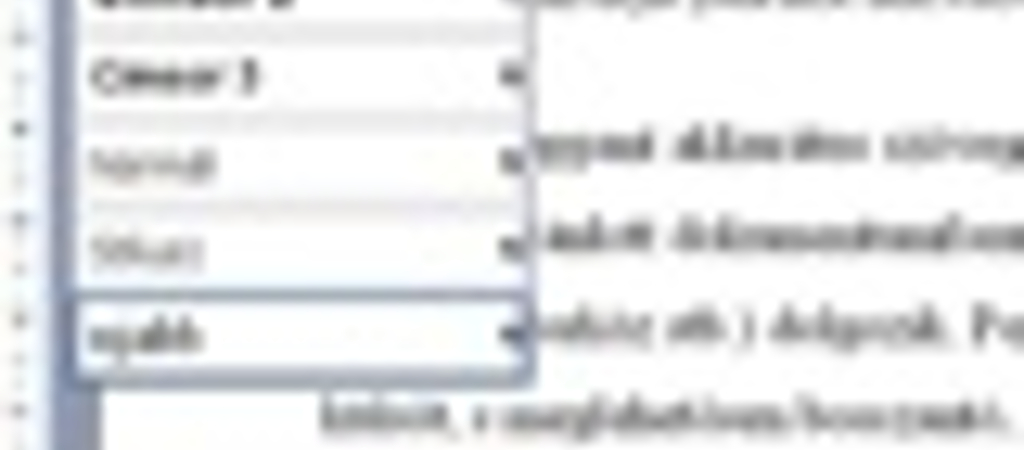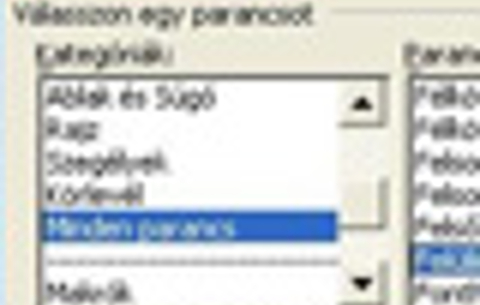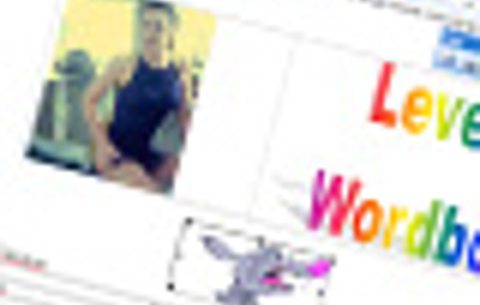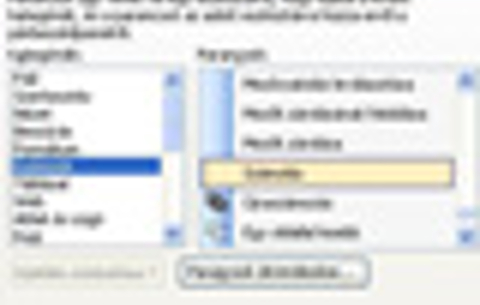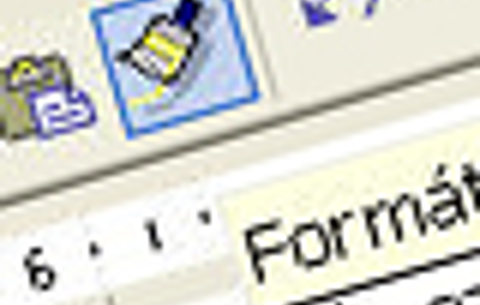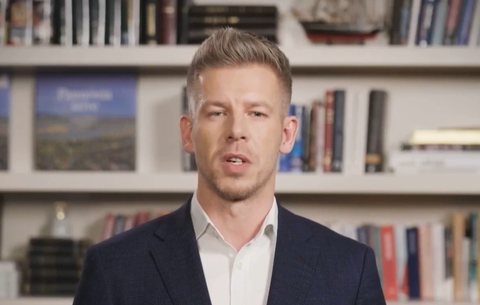A Word roppant akkurátus szövegszerkesztő: szereti, ha a felhasználó az általa...
A Word roppant akkurátus szövegszerkesztő: szereti, ha a felhasználó az általa ajánlott dokumentumformátummal (Times New Roman, 12 pt, egyes sorköz stb.) dolgozik. Persze nem mindenki szereti ezt a külsőt, s meglehetősen bosszantó, hogy minden újabb dokumentumnál meg kell változtatni a betűtípust, a betűméretet, a sorközt. Szerencsére egyszerűen megváltoztathatjuk az alapbeállítást, s a jövőben már nem kell ezzel foglalkoznunk.
A saját formátumunk beállításához írjunk pár sort a kiválasztott jellemzőkkel, majd jelöljük ki. Felül, a formázási eszköztár bal szélső mezőjébe írjunk be egy tetszőleges szöveget (például saját stílus), majd nyomjuk meg az Entert. A Word megjegyezte e stílus jellemzőit, s ha egy más formátumú dokumentum egyik bekezdésének elejére, végére vagy akár a közepére helyezzük az egeret, majd a fenti menüből kiválasztjuk az általunk megadott stílust, a bekezdés azonnal átváltozik az általunk preferált külleművé.
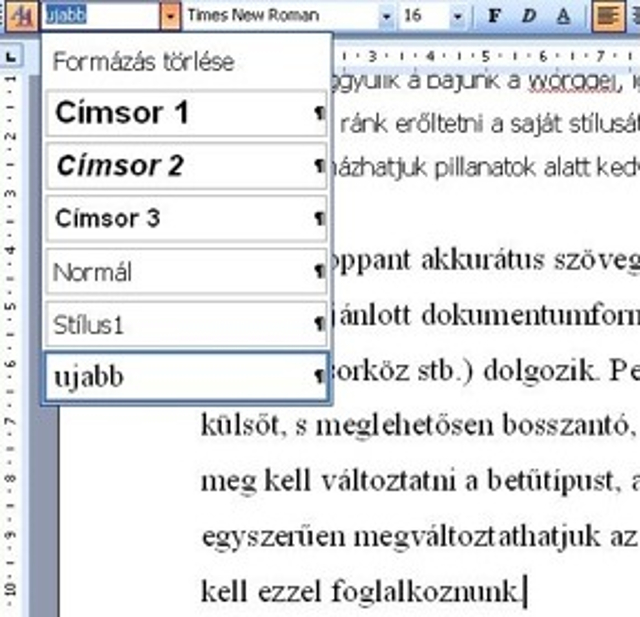
Arra is lehetőség van, hogy a Word által felkínált Normal stíluson változtassunk. Ennek egyik módja, hogy a legfelső menüsor Formátum menüjéből a Stílusok és formázások pontot választjuk. Jobb oldalon megnyílik egy ablak, ahol láthatóvá válik a Normál stílus. Álljunk rá az egérrel, majd kattintsunk a megjelenő, lefelé mutató nyílra. A helyi menüből válasszuk a Módosítás pontot. Itt nemcsak új nevet adhatunk a stílusnak, hanem valamennyi jellemzőjét megváltoztatjuk, s felvehetjük a sablonok közé.
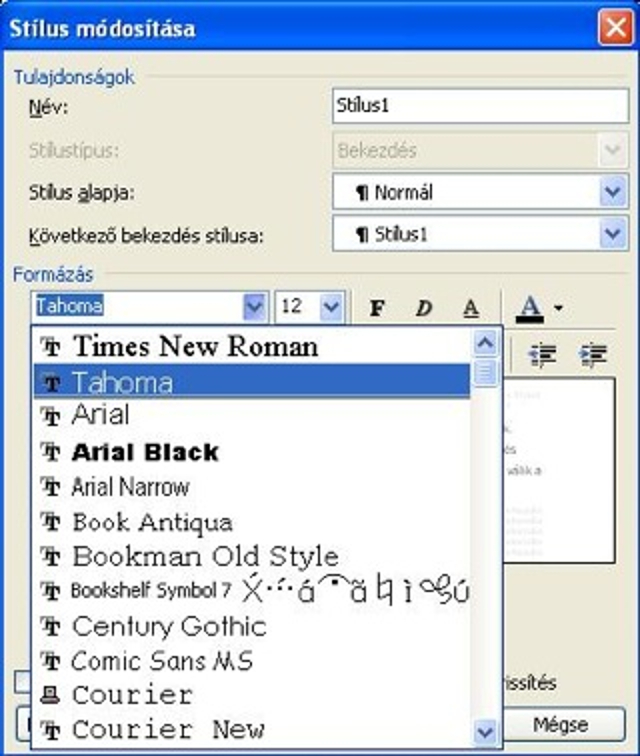
Egyvalamire nincsen csupán módunk: míg bármelyik általunk létrehozott stílust egyszerűen törölhetjük (a Stílusok és formázás jobb szélső ablakában a stílusnév melletti nyílra rákattintunk az egér jobb gombjával, majd kiválasztjuk a Törlés parancsot), a Word Normal stílusát (amelyet a Word Normal.dot néven mentett el) nem törölhetjük (ezt egyébként a szürkén látható Törlés sor is mutatja).
Ha még kényelmesebbé akarjuk tenni a stílusokkal való munkánkat, akár billentyűparancsot is rendelhetünk kedvenc stílusunkhoz, s a későbbiekben már a billentyűzetről is beállíthatjuk a stílusváltást. Ehhez ismét csak a jobb oldali Stílusok és formázás ablakhoz kell fordulnunk. Kattintsunk a már sokat emlegetett nyílra az egérrel, majd válasszuk a Módosítás pontot. A feljövő ablakban balra alul kattintsunk a Formátumra, majd legalul a Billentyűparancsra. Megnyílik a Testreszabás ablak, ahol tetszésünk szerinti billentyűkombinációt rögzíthetünk stílusunkhoz. A későbbiekben a formázáshoz elég beütnünk az itt rögzített billentyűket.


 Ajándékozz éves hvg360 előfizetést!
Ajándékozz éves hvg360 előfizetést!